 PDF manager Mac 1.1 官方版
PDF manager Mac 1.1 官方版
- 软件版本:1.1 官方版
- 软件授权:共享软件
- 软件类型:国产软件
- 软件语言:简体中文
- 应用平台:Mac OS X
- 更新时间:2022-08-31
- 软件大小:7.1MB
- 软件评分:
- #应用程序
- #PDF manager Mac
- #manager
- #Mac
 PDF manager Mac官方版是款适合Mac平台中使用的PDF文件管理软件。PDF manager Mac正式版可以用这个软件来轻松PDF文件进行分类管理,从而在使用的时候更加的方便。PDF manager Mac还将图像转换成PDF ,添加任何支持的图像格式(PNG、JPG、JPG2000、TIFF、GIF等),它们将被转换成PDF文件在文件输出中。
PDF manager Mac官方版是款适合Mac平台中使用的PDF文件管理软件。PDF manager Mac正式版可以用这个软件来轻松PDF文件进行分类管理,从而在使用的时候更加的方便。PDF manager Mac还将图像转换成PDF ,添加任何支持的图像格式(PNG、JPG、JPG2000、TIFF、GIF等),它们将被转换成PDF文件在文件输出中。
注意事项:
有时候在mac软件的下载安装中会遇到报错,现在本站小编来给大家整理较为常见的报错情况并做出解答,有遇到报错的朋友可以参考如下方案:
1、“xxx软件已损坏,无法打开,你应该将它移到废纸篓”
2、“打不开xxx软件,因为Apple无法检查其是否包含恶意软件”
3、“打不开...软件,因为它来自身份不明的开发者”
解决方案如下:
1、在自己的Mac电脑设置开启任何来源。
2、如果开启任何来源无法解决报错的情况,则表明该应用受到苹果针对应用未签名的限制,需要通过执行命令行代码来绕过应用签名认证。 执行命令绕过ios的公证Gatekeeper。
3、如果上述两种方法都没有奏效,那么需要关闭SIP系统完整性保护。
PDF manager Mac软件功能
•PDF合并-将尽可能多的PDF或图像文件加载到应用程序中,进行更改并保存:它们将全部转换为单个输出文件。
•排除页面-有时可能会排除一些不需要的页面。要实现这一点,您只需取消选中“包含在最终文档中”复选框,将其从输出文件中排除。
•页面重新排序-混合不同文档的页面和/或超级轻松地对单个文档的页面进行重新排序。只需将页面拖放到您想要的位置。
•页面预览-如果您想查看特定页面上的内容,只需双击预览,就会显示高分辨率图像,以便您可以查看每个细节。
•加密PDF-设置用户和所有者的密码。有了所有者密码,所有PDF功能都可用于开启器。但是,只有用户密码,这些功能将被禁用,只能打开和读取文档。
•禁用复制和打印-取消选中“允许复制和允许打印”复选框将禁止项目的功能。
•PDF压缩器-预设过滤器可保持文档的质量和可读性,但可减小大小,为您节省宝贵的磁盘空间。
•将图像转换为PDF-添加任何支持的图像格式(PNG、JPG、JPG2000、TIFF、GIF等),它们将在文件输出中转换为PDF页面。您可以在图像pdf文件上使用所有功能。
•重命名或覆盖原始文件。
PDF manager Mac软件特色
PDF结合,加载多个PDF或图像文件到应用程序,进行更改和保存:它们将全部转换为一个输出文件。
排除页面,有时候有些不需要的页面可能会被排除。要实现这一点,您所要做的就是取消“包含在最终文档”复选框中,以将其从输出文件中排除。
页面重新排序,将不同文档和/或重新排序的页面从单个文档中轻松地混合起来。只要拖放你想要的页面就可以了。
页面预览,如果你想查看某个特定页面上的内容,只需双击预览,就会显示高分辨率的图像,这样你就能看到每个细节。
加密PDF,设置用户和用户的密码。有了所有者密码,所有的PDF功能都可以打开。但是,只有用户密码,这些功能是禁用的,只能打开和读取文档。
PDF压缩,预置过滤器保持你的文件的质量和可读性,减少尺寸,节省你喜欢的磁盘空间。
将图像转换成PDF ,添加任何支持的图像格式(PNG、JPG、JPG2000、TIFF、GIF等),它们将被转换成PDF文件在文件输出中。您可以使用图像pdf文件中的所有功能。
重命名您的原始文件或覆盖它。
PDF manager Mac使用说明
1) 将尽可能多的图像和/或PDF文件加载到应用程序中。
2) 排除不需要的页面
3) 按您的意愿重新排列页面
4) 单击“加密此文件”查看密码和禁止选项。
5) 单击“压缩此文件”查看PDF压缩过滤器列表。
6) 设置输出文件的名称和目录。
7) 单击“导出文件”
PDF manager Mac更新日志
1. 优化的脚步从未停止!
2. 更多小惊喜等你来发现~
-
 QuickTimer For Mac 官方版
3.4MB
QuickTimer For Mac 官方版
3.4MB
-
 Cube for mac 4.9.20 最新版
3.6MB
Cube for mac 4.9.20 最新版
3.6MB
-
 PamFax For Mac 3.5.3.161
43.5MB
PamFax For Mac 3.5.3.161
43.5MB
-
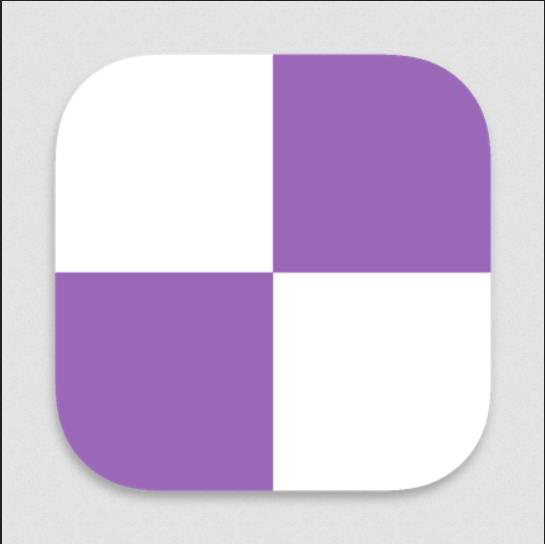 JumpBox for Cacti 1.7.7官方版
9.2MB
JumpBox for Cacti 1.7.7官方版
9.2MB
-
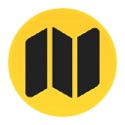 路线规划Mac 15.80 最新版
20MB
路线规划Mac 15.80 最新版
20MB
-
 优淘MAC 1.1 最新版
3.1MB
优淘MAC 1.1 最新版
3.1MB
-
 掌门优课Mac 3.3.32官方最新版
133.54MB
掌门优课Mac 3.3.32官方最新版
133.54MB
-
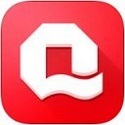 青岛银行网银驱动Mac 6.5.0.1 正式版
31.8MB
青岛银行网银驱动Mac 6.5.0.1 正式版
31.8MB
-
 Charles 4.6.2 官方版
54.63MB
Charles 4.6.2 官方版
54.63MB
-
 Fan Control 1.2
2.50 MB
Fan Control 1.2
2.50 MB
-
 PP助手For Mac 官方正式版 2.4.0官方版
28.97MB
PP助手For Mac 官方正式版 2.4.0官方版
28.97MB
-
 CCtalk 7.10.7.2 最新版
238 MB
CCtalk 7.10.7.2 最新版
238 MB
-
 Cube for mac 4.9.20 最新版
3.6MB
Cube for mac 4.9.20 最新版
3.6MB
-
 PamFax For Mac 3.5.3.161
43.5MB
PamFax For Mac 3.5.3.161
43.5MB
-
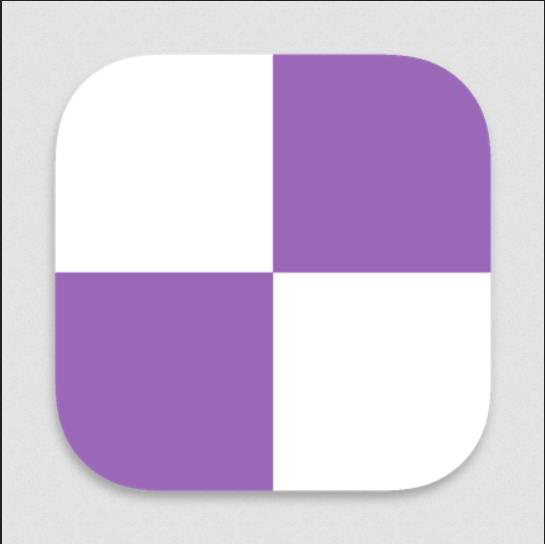 JumpBox for Cacti 1.7.7官方版
9.2MB
JumpBox for Cacti 1.7.7官方版
9.2MB
-
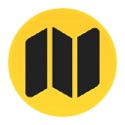 路线规划Mac 15.80 最新版
20MB
路线规划Mac 15.80 最新版
20MB
-
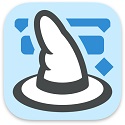 Merlin Project for Mac 4.3.1 最新版
34.9MB
Merlin Project for Mac 4.3.1 最新版
34.9MB
-
 QuickTimer For Mac 官方版
3.4MB
QuickTimer For Mac 官方版
3.4MB
-
 蛋仔派对 v1.0.58 官方最新版
大小:7.1MB
蛋仔派对 v1.0.58 官方最新版
大小:7.1MB
-
 迅游 6.0.1012官方版
大小:7.1MB
迅游 6.0.1012官方版
大小:7.1MB
-
 临商银行网银助手 1.0.20.609
大小:7.1MB
临商银行网银助手 1.0.20.609
大小:7.1MB
-
 风灵软件管家 1.0.6.3官方最新版
大小:7.1MB
风灵软件管家 1.0.6.3官方最新版
大小:7.1MB
-
 Android Studio 2.1.2.0 官方版
大小:7.1MB
Android Studio 2.1.2.0 官方版
大小:7.1MB
-
 火绒安全软件 v5.0.73.4 官方个人版
大小:7.1MB
火绒安全软件 v5.0.73.4 官方个人版
大小:7.1MB
-
 WondershareFilmora家庭视频剪辑软件 12.0.9
大小:7.1MB
WondershareFilmora家庭视频剪辑软件 12.0.9
大小:7.1MB
-
 U号租 2.0.0.1 官方正版
大小:7.1MB
U号租 2.0.0.1 官方正版
大小:7.1MB
-
 QQ浏览器 11.4官方版
大小:7.1MB
QQ浏览器 11.4官方版
大小:7.1MB
-
 Petal出行 v2.8.0.300
大小:7.1MB
Petal出行 v2.8.0.300
大小:7.1MB
-
 跳跳鱼视频处理大师Mac版 V2.0.3
大小:7.1MB
跳跳鱼视频处理大师Mac版 V2.0.3
大小:7.1MB
-
 跳跳鱼文件批量重命名Mac版 2.0.7.1
大小:7.1MB
跳跳鱼文件批量重命名Mac版 2.0.7.1
大小:7.1MB
-
 中国移动云视讯Mac 3.1.0 正式版
大小:7.1MB
中国移动云视讯Mac 3.1.0 正式版
大小:7.1MB
-
 东方者软件库 2.5官方版
大小:7.1MB
东方者软件库 2.5官方版
大小:7.1MB
-
 河豚视频 5.4.0
大小:7.1MB
河豚视频 5.4.0
大小:7.1MB
-
 5866游戏盒子 v2.6.1.0
大小:7.1MB
5866游戏盒子 v2.6.1.0
大小:7.1MB
-
 Notion 2.0.45 最新版
大小:7.1MB
Notion 2.0.45 最新版
大小:7.1MB
-
 Notion for Windows 2.0.45
大小:7.1MB
Notion for Windows 2.0.45
大小:7.1MB
-
 中国移动云视讯 3.16.0.8438.0530.2098
大小:7.1MB
中国移动云视讯 3.16.0.8438.0530.2098
大小:7.1MB
-
 邪恶冥刻 2023中文版1.0.0
大小:7.1MB
邪恶冥刻 2023中文版1.0.0
大小:7.1MB